реклама
Chrome има няколко разширения и приложения, които работят директно с някои от най-популярните мениджъри на задачи. Но колко добре работят и колко лесно се използват?
Списъците със задачи продължават да да ни следи 3-стайкова система: Как да определите приоритет на списъка си със задачиНе получавате ли списък със задачи? Проблемът може да не е във вашата производителност, може просто да е вашите приоритети. Нека да научим как да даваме приоритет на списъка със задачи и да свършим нещата. Прочетете още . Тези прости напомняния за задачи служат като виртуални лепкави бележки, които трябва да запомним нещата. Тъй като нашите лица се взират в компютърни екрани с часове на ден, наличието на нашите списъци лесно достъпни чрез браузъра ни Chrome ги прави още по-ефективни.
Нека разгледаме Wunderlist, Google Tasks и Todoist за Chrome. Всяка от тях има няколко официални и трети страни, но ние ще се концентрираме върху официалните, с надеждата, че са най-добрите.
Wunderlist
Wunderlist Как да използвате новите папки на Wunderlist, за да увеличите списъка си със задачи Wunderlist получи голяма актуализация с две нови функции, които са от съществено значение за доброто приложение: организиране и бързо добавяне на задачи. Помагат ли те да стане приложението за производителност по ваш избор? Прочетете още е широко използван мениджър на задачи с мултиплатформен достъп и безпроблемно синхронизиране. За Chrome има четири официални опции; две разширения и две приложения.
Това разширение за Chrome позволява да се показва екран на Wunderlist, когато отворите нов раздел. Това е наистина удобно, тъй като можете да видите какво е на чинията ви за деня или да изберете друг списък, който вече сте създали. Можете лесно да зачеркнете изпълнени задачи или да добавите нови.
Недостатъкът на това разширение е, че не можете да добавите дата на падеж или да зададете напомняне за нови задачи. Освен това не можете да редактирате текущите задачи. Но за удобство бързото ви виждане на разширението постига целта си.
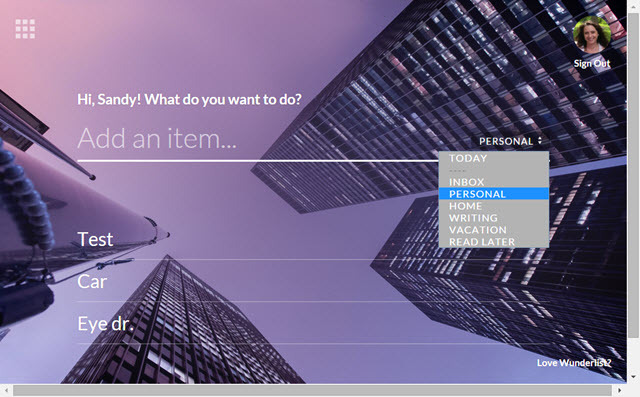
Това разширение ви позволява бързо да добавите нова задача от лентата с инструменти. Просто щракнете върху иконата на Wunderlist и добавете вашия елемент. По желание можете да изберете друг списък, да зададете напомняне и да добавите бележка.
Това разширение работи наистина добре: размерът на интерфейса е приличен, лесен е за употреба и задачите добавят синхронизиране веднага с други устройства, както и с Wunderlist New Tab. Това е идеалното разширение за просто добавяне на задача, когато не е необходимо да виждате списъците си.
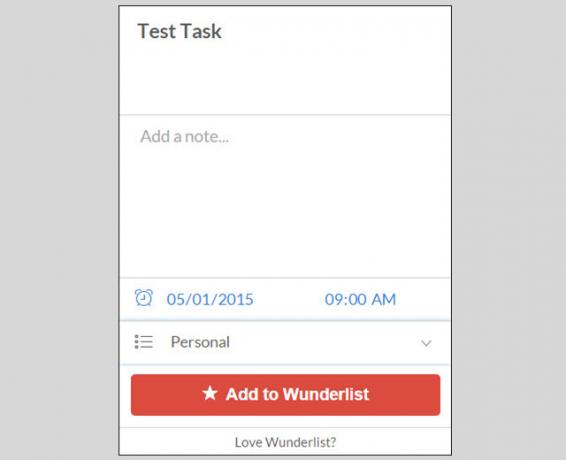
Това приложение за Chrome добавя иконата на Wunderlist на екрана с приложението ви и ще отвори малък нов прозорец при щракване. Можете бързо да виждате и клоните към известията, лесно да добавяте списъци и задачи, както и да редактирате съществуващи елементи.
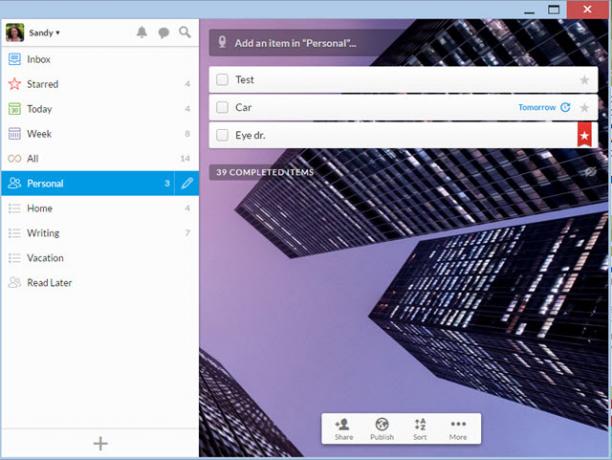
Това приложение за Chrome също добавя иконата на Wunderlist на екрана на приложението ви, но също така го добавя и в стартовия панел на приложението ви. Друга разлика с това приложение е, че при кликване той се отваря в същия раздел на браузъра, а не се отваря в малък нов прозорец.
Google Tasks
Изглежда, че има повече мобилни приложения на Google Tasks за трети страни както за iOS, така и за Android, отколкото всеки друг мениджър на задачи. Но как разширението Google Tasks се задържа за Chrome?
Задачи на Google [Няма по-дълги налични]
Разширението Google Tasks поставя бутон на лентата ви с инструменти, така че достъпът до него е лесен. Интерфейсът не е нищо фантазия, така че просто виждате задачите си и прилича много на уеб приложението. Но това, което разширението има, е много възможности.
Има действия за пренареждане и сортиране на задачи, преглед или изчистване на завършени елементи, отпечатване на списък или вижте полезни съвети. Можете да преглеждате, опреснявате, изтривате, преименувате или добавяте нови списъци, което всичко е много удобно. Добавянето на нова задача е проста и ви позволява да изберете дата на изтичане, да добавите бележка и да преминете към всеки вече създаден списък. Синхронизирането изглежда работи доста добре.
Така че, въпреки че може да не предлага най-красивия интерфейс, разширението Google Tasks предлага полезни функции и е лесно за използване.
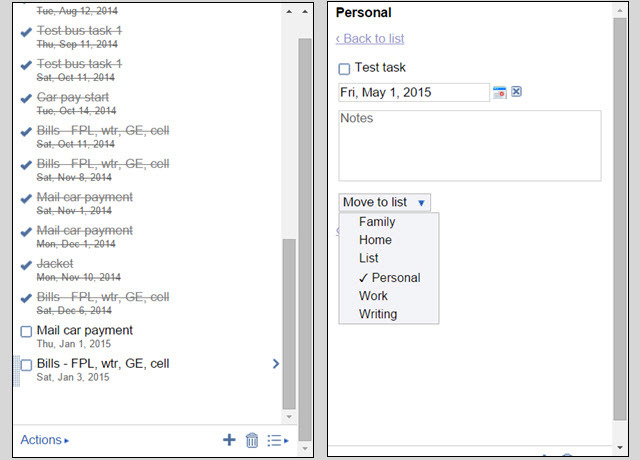
Todoist
Todoist Как да настроите най-добрите филтри за тодоисти за 5 минутиИ така, вие въведохте всичките си задачи в Todoist, но процесът на работа чрез тях е някак хазарен. Това е така, защото вероятно нямате страхотни филтри. Това ще се промени. Today. Прочетете още е друг широко използван мениджър на задачи с поддръжка на много платформи. За Chrome има две опции; едно разширение и едно приложение.
Това е разширение за Chrome, до което имате достъп от лентата с инструменти. Интерфейсът съответства на уеб и мобилните приложения, което ви позволява да преглеждате задачи по времева линия, проект, етикет или филтър. Добавянето на нови проекти и задачи е много просто и функциите са обширни за добавка на браузъра.
Когато добавяте нова задача, можете да добавите крайна дата, да зададете ден и час на напомняне с незадължително мобилно известие за натискане, да зададете приоритета и дори да добавите уебсайт като задача. Можете също да споделяте, сортирате, импортирате, експортирате и други, когато създавате задача.
След създаване на задача можете да добавяте бележки като текст, прикачен файл, да записвате аудио и да прикачвате уебсайт. Можете също да конфигурирате различни настройки и да видите своята производителност с функцията Karma Trend с подписа на Todoist.
Всъщност има дори повече функции на това разширение от изброените тук, ако можете да повярвате. Излишно е да казвам, че това е доста впечатляващо разширение за мениджър на задачи за потребителите на Todoist и има надеждна, незабавна синхронизация с други устройства.
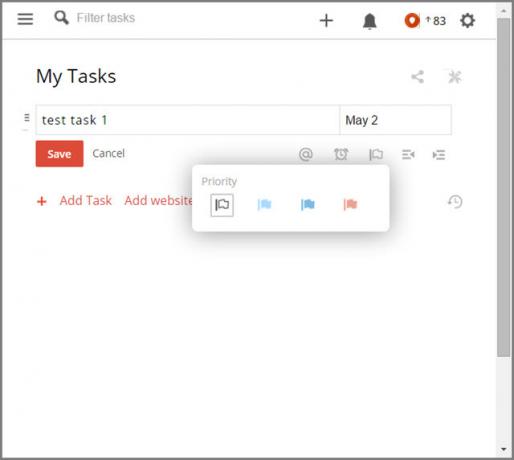
Въпреки че името на това приложение предполага, че е за Chromebook Основните предимства на използването на ChromebookChromebook са силно разделени и консенсусът относно предимствата на предлагането на Google е далеч от материализирането. Ето основните предимства на използването на Chromebook в сравнение с Windows и Macs. Прочетете още само потребители, всеки потребител на Chrome може да го инсталира и той ще бъде достъпен чрез екрана на приложението ви Chrome или стартовия панел на приложения. Подобно на горния Wunderlist за Chrome, това приложение ще се отвори в малък нов прозорец.
Предлагат се повечето от същите функции и функции, както при разширението Todoist и мобилните приложения. Добавянето на уебсайтове като задачи или като бележки не е достъпно, но изглежда, че другите функции работят както се очаква. Това прави приложението Todoist за Chromebook почти толкова голямо, колкото разширението.
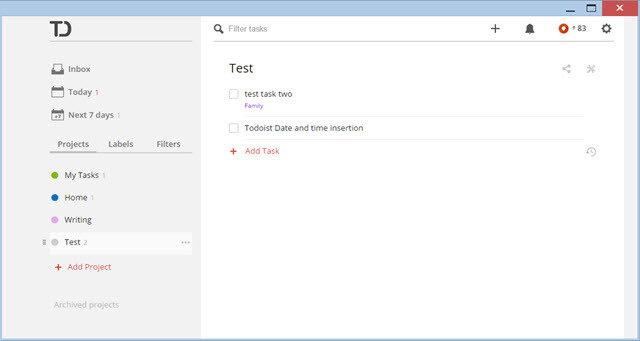
Кое разширение на списъка със задачи на Chrome използвате?
За най-добрите опции за управление на Chrome, Wunderlist е ясният избор. За пълна простота с лекота на използване, Google Tasks е вашият избор. За обширни функции с елегантен дизайн, Todoist е най-доброто от трите.
Най-вероятно вече сте избрали приложение за управление на задачи и ако сте избрали някое от тях, тогава техните спътници в Chrome не трябва да изненадват. Въпреки това, ако все още не сте решили 5-те заповеди за избор на приложението Right To-Do за производителностРазличните хора се организират по различни начини. Така че изборът на приложение за задачи наистина зависи от това какъв човек сте. Ето пет заповеди, за които можете да мислите за вашата собствена система за производителност. Прочетете още на най-добрия мениджър на задачи и вие сте потребител на Chrome, да се надяваме, че описанията на тези придружители ще ви помогнат при вашия избор.
Използвате ли някой от споменатите по-горе мениджъри на задачи или сте намерили скрито бижу? Имали ли сте проблеми с тези разширения или приложения, които искате да споделите? Споделете мислите си с нас по-долу, ще се радваме да чуем от вас!
Кредити за изображения: Много да правя Via Shutterstock
Със своя бакалавърска степен по информационни технологии, Санди работи дълги години в ИТ индустрията като ръководител на проекти, мениджър на отдели и ръководител на PMO. Тогава тя реши да следва мечтата си и сега пише за технологиите на пълен работен ден.


